Οι καλύτεροι τρόποι αλλαγής MP4 σε M4R σε υπολογιστές, συσκευές κινητών τηλεφώνων και στο Διαδίκτυο
Οι άνθρωποι χρησιμοποιούν συχνά MP4 επειδή αυτή είναι η πιο δημοφιλής μορφή αρχείου βίντεο. Επίσης, θέλουν να το χρησιμοποιήσουν λόγω της εξαιρετικής συμβατότητάς του με άλλες συσκευές και συσκευές αναπαραγωγής πολυμέσων. Σε ορισμένες περιπτώσεις, θέλετε να μετατρέψετε το αρχείο MP4 σε M4R για να το χρησιμοποιήσετε ως ήχο κλήσης του iPhone σας. Έτσι, θα χρειαστείτε τους πιο αξιόπιστους MP4 σε M4R μετατροπέας. Γι' αυτό πρέπει να συνεχίσετε να διαβάζετε αυτήν την ανάρτηση γιατί θα σας προσφέρει τις καλύτερες επιλογές για να πετύχετε τον στόχο σας. Επιπλέον, θα σας παρέχει βήματα για τον τρόπο μετατροπής MP4 σε M4R σε επιτραπέζιους υπολογιστές, κινητά τηλέφωνα και μέσω Διαδικτύου.
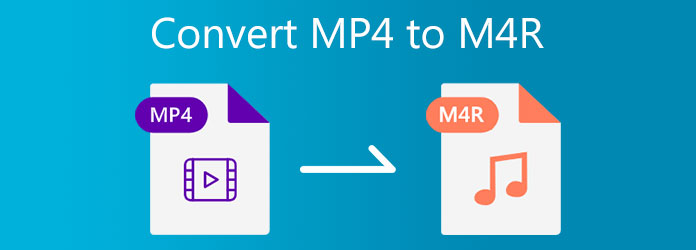
Μέρος 1. Πώς να μετατρέψετε MP4 σε M4R στην επιφάνεια εργασίας
1. Πώς να μετατρέψετε MP4 σε M4R στο Tipard Video Converter Ultimate
Χρειάζεστε μια αποτελεσματική μέθοδο για να μετατρέψετε τα βίντεό σας σε δεδομένα ήχου; Εάν αυτό σας απασχολεί, πρέπει να χρησιμοποιήσετε ένα εξέχον πρόγραμμα μετατροπής βίντεο σε ήχο. Γι' αυτό σας παρουσιάζουμε Tipard Video Converter Ultimate. Αυτό είναι ένα πρόγραμμα all-in-one που επιτρέπει στους χρήστες να μετατρέπουν, να συγχωνεύουν, να συμπιέζουν, να επεξεργάζονται αρχεία πολυμέσων και πολλά άλλα. Δηλαδή, το Tipard Video Converter Ultimate μπορεί να μετατρέψει αρχεία ήχου MP4 σε M4R. Ως χρήστης, μπορεί να επιθυμείτε έναν μετατροπέα πολυμέσων που να μετατρέπει αρχεία σε άλλες μορφές σε σύντομο χρονικό διάστημα. Λοιπόν, μπορείτε να εμπιστευτείτε αυτό το πρόγραμμα επειδή σας επιτρέπει να μετατρέπετε αρχεία με 70 φορές ταχύτερη μετατροπή. Σύμφωνα με αυτό, διαθέτει επιτάχυνση GPU για να επιτρέψει μια γρήγορη διαδικασία μετατροπής. Το λογισμικό έχει μια απλή διεπαφή κατάλληλη τόσο για αρχάριους όσο και για επαγγελματίες.
Δείτε τις πρόσθετες πληροφορίες σχετικά με αυτό το εργαλείο για να δοκιμάσετε τις δυνατότητές του. Επιπλέον, μπορείτε να κάνετε όλα τα απλά βήματα παρακάτω για να αλλάξετε MP4 σε M4R.
Συναρπαστικές δυνατότητες του Tipard Video Converter Ultimate:
- 1. Μετατρέψτε τα αρχεία δέσμης σε άλλες μορφές αρχείων.
- 2. Το λογισμικό μπορεί να αντιγράψει και να αντιγράψει αρχεία DVD και Blu-ray.
- 3. Σας δίνει τη δυνατότητα να χρησιμοποιήσετε το λογισμικό με έκδοση δωρεάν λήψης.
- 4. Προσφέρετε εξαιρετικά εργαλεία επεξεργασίας και εφέ.
- 5. Η Εργαλειοθήκη διαθέτει α GIF Maker, 3D Maker, Audio Sync Video, Media Metadata Editor και πολλά άλλα.
- 6. Το πρόγραμμα μπορεί να λειτουργήσει με υπολογιστές Mac και Windows.
Πώς να αλλάξετε MP4 σε M4A στο Tipard Video Converter Ultimate
Βήμα 1Πρώτα, πληκτρολογήστε Tipard Video Converter Ultimate στο Chrome. Στη συνέχεια, μεταβείτε στην κύρια σελίδα του λογισμικού, κάντε κλικ στο κατεβάσετε κουμπί και εγκαταστήστε το. Εκκινήστε το πρόγραμμα και μετά βρείτε το μετατροπέας εργαλείο και κάντε κλικ σε αυτό.
Βήμα 2Όταν κάνετε κλικ στο μετατροπέας εργαλείο του προγράμματος, θα συναντήσετε άλλη οθόνη. Στη συνέχεια, πατήστε το συν σύμβολο στο κέντρο της οθόνης ή μεταβείτε στο Προσθήκη αρχείων κουμπί στην επάνω δεξιά πλευρά του παραθύρου για να προσθέσετε αρχεία MP4.

Βήμα 3Όταν έχετε τώρα το αρχείο MP4, μην ξεχάσετε να βρείτε τη μορφή που χρειάζεστε. Επομένως, πρέπει να κάνετε κλικ στο Ρύθμιση εξόδου στην αριστερή πλευρά του/των αρχείου/ων MP4. Για να βρείτε τη μορφή αρχείου που χρειάζεστε, μπορείτε να μεταβείτε στο Αναζήτηση περιοχή.

Βήμα 4Πηγαίνετε στο Ήχου επιλογή πρώτα και μετά πληκτρολογήστε M4R σχετικά με την search τμήμα.
Βήμα 5Από το Αποθήκευση σε περιοχή, μπορείτε να επιλέξετε τη θέση του αρχείου για τα αρχεία ήχου σας. Εάν έχετε ένα αρχείο δέσμης για μετατροπή, μπορείτε να ενεργοποιήσετε το Συγχώνευση σε ένα αρχείο κουμπί, στη συνέχεια, κάντε κλικ στο Μετατροπή όλων κουμπί για να αποθηκεύσετε το/τα βίντεο.

Μπορείτε επίσης να χρησιμοποιήσετε αυτόν τον τρόπο για μετατροπή MP4 σε M4A.
2. Πώς να μετατρέψετε MP4 σε M4R στο iTunes
Μπορείτε επίσης να χρησιμοποιήσετε το iTunes για να μετατρέψετε MP4 σε M4R στην επιφάνεια εργασίας σας, είτε είναι Windows είτε Mac. Με αυτόν τον τρόπο, μπορείτε να αναπαράγετε το MP4 σας ως ήχο κλήσης σε συσκευές iPhone. Επιπλέον, μπορείτε να ακολουθήσετε τα παρακάτω βήματα εάν θέλετε να μάθετε πώς να μετατρέπετε MP4 σε M4R χρησιμοποιώντας το iTunes.
Βήμα 1 Ανοίξτε το iTunes χρησιμοποιώντας τον υπολογιστή Mac σας.
Βήμα 2 Στη συνέχεια, επιλέξτε το Αλλαγή επιλογή και μετά μεταβείτε στο Προτιμήσεις. Εν τω μεταξύ, κάντε κλικ στο Ρυθμίσεις εισαγωγής από το General αυτί. Στη συνέχεια, δίπλα στο Χρησιμοποιώντας Εισαγωγή πατήστε το κουμπί Μενού Ενότητα. Εδώ, μπορείτε τώρα να επιλέξετε τη μορφή αρχείου που χρειάζεστε και, στη συνέχεια, να πατήσετε OK.
Βήμα 3 Τέλος, επιλέξτε τα τραγούδια από το φάκελο αρχείων ή τη βιβλιοθήκη σας. Στη συνέχεια, κάντε κλικ στο Αρχεία και μεταβείτε στο Δημιουργία νέας έκδοσης. Μετά από αυτό, έχετε την ευκαιρία να δημιουργήσετε ένα M4R μορφή.
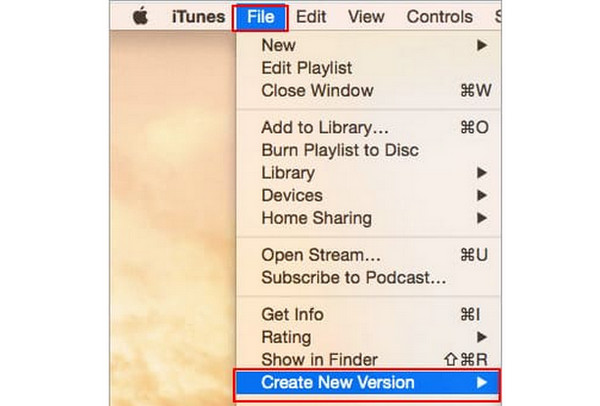
Μέρος 2. Πώς να αλλάξετε MP4 σε M4R Online
Χρησιμοποιώντας έναν διαδικτυακό μετατροπέα πολυμέσων, είναι επίσης δυνατή η αλλαγή βίντεο MP4 σε M4R μέσω Διαδικτύου. Επομένως, προτείνουμε το Convertio. Αυτός ο διαδικτυακός μετατροπέας πολυμέσων μπορεί να αλλάξει MP4 σε M4R με ευκολία και χωρίς να επηρεάσει την ποιότητα του ήχου. Ανατρέξτε στα παρακάτω βήματα για το πώς να το επιτύχετε.
Βήμα 1 Ψάχνω Μετατροπή στο πρόγραμμα περιήγησής σας. Μπορείτε να πληκτρολογήσετε απευθείας Διαδικτυακός μετατροπέας MP4 σε M4R για να το κάνουμε εύκολο. Έτσι, θα μεταβείτε στη συνέχεια στην κύρια σελίδα.
Βήμα 2 Όταν βρίσκεστε στην κύρια σελίδα, κάντε κλικ στο Επιλέξτε Αρχεία κουμπί για τη μεταφόρτωση βίντεο/ων.
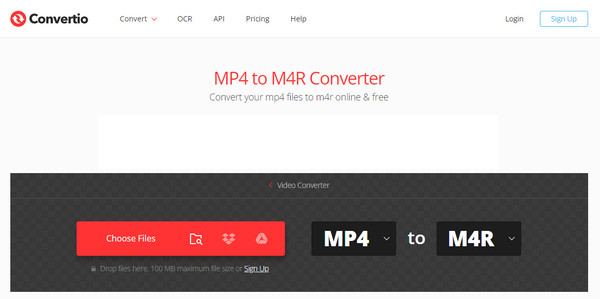
Βήμα 3 Μετά τη μεταφόρτωση των αρχείων MP4, μπορείτε τώρα να πατήσετε το Μετατρέπω κουμπί για να ξεκινήσει η διαδικασία μετατροπής. Μπορείτε επίσης να χτυπήσετε το Προσθήκη περισσότερων αρχείων κουμπί για να ανεβάσετε περισσότερα βίντεο και να τα μετατρέψετε όλα ταυτόχρονα.
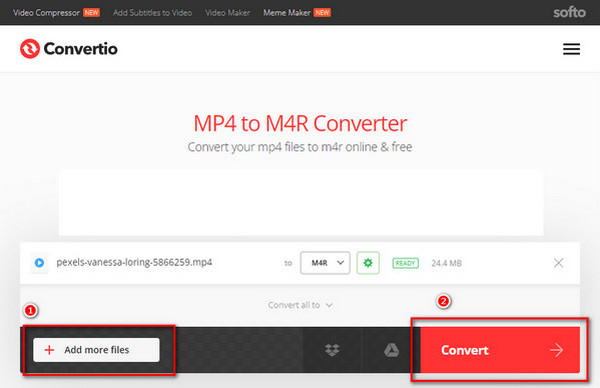
Μέρος 3. Πώς να μετατρέψετε το MP4 σε M4R στο κινητό
Εάν δεν έχετε επιτραπέζιο υπολογιστή, μπορείτε να μετατρέψετε MP4 σε M4R σε κινητές συσκευές. Επομένως, σας προτείνουμε ένα MP4 σε M4R για iPhone. Επομένως, δοκιμάστε να χρησιμοποιήσετε το iConvert, αυτός ο μετατροπέας για φορητές συσκευές είναι εύκολος στη χρήση και τη λήψη. Για να πετύχετε αυτό που θέλετε, κάντε όλα τα παρακάτω βήματα.
Βήμα 1 Αναζήτηση iConvert στο πρόγραμμα περιήγησής σας ή στο Apple Store και, στη συνέχεια, αποκτήστε το. Μετά από αυτό, εγκαταστήστε και εκκινήστε το iConvert στη συσκευή σας iPhone.
Βήμα 2 Θα συναντήσετε ένα + εικονίδιο κάτω από την οθόνη όταν ανοίγετε το λογισμικό. Στη συνέχεια, κάντε κλικ στο Άλμπουμ επιλογή για να επιλέξετε το/τα αρχείο/τα βίντεο που θέλετε να μετατρέψετε.
Βήμα 3 Μετά την προσθήκη του/των αρχείου/ων MP4. Χτύπα το εικονίδιο μετατροπέα κάτω από την έξοδο βίντεο. Στη συνέχεια, μεταβείτε στοΜετατροπή μορφοποίησης Και επιλέξτε το M4R μορφή. Τέλος, χτυπήστε το Μετατρέπω και περιμένετε ένα δευτερόλεπτο για να αποθηκεύσετε το νέο αρχείο.
Μέρος 4. Συχνές ερωτήσεις για τη μετατροπή MP4 σε M4R
Τι είναι το αρχείο M4R;
Το M4R είναι μια επέκταση αρχείου που περιέχει δεδομένα ήχου. Αυτή η επέκταση αρχείου είναι συνήθως ένας ήχος κλήσης iTunes. Έτσι, μπορείτε να δημιουργήσετε το M4R σας, να το μεταφέρετε σε ένα iPhone και να το κάνετε τον ήχο κλήσης σας.
Πώς μπορώ να προσθέσω αρχεία M4R στο iTunes;
Για να προσθέσετε αρχεία M4R στο iTunes, πρέπει να ακολουθήσετε δύο πρακτικούς τρόπους. Πρώτα, πρέπει να τα σύρετε και να τα αποθέσετε στο εργαλείο. Δεύτερον, κάντε κλικ στο κουμπί Αρχείο και πατήστε το κουμπί Άνοιγμα για να επιλέξετε ένα αρχείο από το φάκελό σας.
Υπάρχει διαφορά μεταξύ M4A και M4R;
Ναι, η διαφορά μεταξύ των δύο κοντέινερ αρχείων ήχου είναι ότι το M4R είναι ήχος κλήσης iPhone. Αλλά το αρχείο M4A είναι μουσική.
Συμπέρασμα
Τώρα μπορείτε να έχετε έναν φανταστικό ήχο κλήσης για το iPhone σας μετά τη μετατροπή MP4 σε M4R. Ωστόσο, πρέπει να επιλέξετε τον πιο σχετικό μετατροπέα βίντεο σε ήχο. Επομένως, θέλουμε να εμπιστεύεστε το Tipard Video Converter Ultimate, μεταξύ άλλων. Έρχεται με μοναδικά χαρακτηριστικά που σας επιτρέπουν να το απολαύσετε δωρεάν επειδή έχει μια δωρεάν έκδοση λήψης. Παρακαλούμε, στείλτε αυτό το άρθρο στους φίλους σας για να τους βοηθήσετε να λύσουν τις ανησυχίες τους.







